管理實體伺服器災害復原的組態伺服器
當您使用 Azure Site Recovery 服務將實體伺服器災害復原到 Azure 時,便會設定內部部署組態伺服器。 組態伺服器會協調內部部署機器與 Azure 之間的通訊,以及管理資料複寫。 本文摘要說明部署設定伺服器之後,管理設定伺服器的一般工作。
注意
建議您使用 Azure Az PowerShell 模組來與 Azure 互動。 請參閱安裝 Azure PowerShell 以開始使用。 若要了解如何移轉至 Az PowerShell 模組,請參閱將 Azure PowerShell 從 AzureRM 移轉至 Az。
必要條件
下表摘要說明部署內部部署組態伺服器機器的必要條件。
| 元件 | 需求 |
|---|---|
| CPU 核心 | 8 |
| RAM | 16 GB |
| 磁碟數目 | 3,包括作業系統磁碟、處理序伺服器快取磁碟和用於容錯回復的保留磁碟機 |
| - 磁碟可用空間 (處理序伺服器快取) | 600 GB |
| 磁碟可用空間 (保留磁碟) | 600 GB |
| 作業系統 | Windows Server 2012 R2 Windows Server 2016 |
| 作業系統地區設定 | 英文 (美國) |
| VMware vSphere PowerCLI 版本 | 非必要 |
| Windows Server 角色 | 請勿啟用這些角色: - Active Directory Domain Services - 網際網路資訊服務 - Hyper-V |
| 群組原則 | 請勿啟用這些群組原則: - 防止存取命令提示字元 - 防止存取登錄編輯工具 - 檔案附件的信任邏輯 - 開啟指令碼執行 深入了解 |
| IIS | - 沒有預先存在的預設網站 - 啟用匿名驗證 - 啟用 FastCGI 設定 - 沒有預先存在的網站/應用程式接聽連接埠 443 |
| NIC 類型 | VMXNET3 (部署為 VMware VM 時) |
| IP 位址類型 | Static |
| 網際網路存取 | 伺服器需要存取這些 URL: - *.accesscontrol.windows.net - *.backup.windowsazure.com - *.store.core.windows.net - *.blob.core.windows.net - *.hypervrecoverymanager.windowsazure.com - https://management.azure.com - *.services.visualstudio.com - https://dev.mysql.com/get/Downloads/MySQLInstaller/mysql-installer-community-5.7.20.0.msi (相應放大處理序伺服器不需要) - time.nist.gov - time.windows.com |
| 連接埠 | 443 (控制通道協調流程) 9443 (資料傳輸) |
下載最新的安裝檔案
Site Recovery 入口網站中提供最新版本的組態伺服器安裝檔案。 此外,您可以從 Microsoft 下載中心下載。
登入 Azure 入口網站並瀏覽至您的復原服務保存庫。
瀏覽至 Site Recovery 基礎結構>設定伺服器 \(位於 [適用於 VMware 和實體機器] 底下)。
按一下 [+伺服器] 按鈕。
在 [新增伺服器] 頁面上,按一下 [下載] 按鈕,下載註冊金鑰。 在組態伺服器安裝期間,您需要使用此金鑰向 Azure Site Recovery 服務註冊它。
按一下 [下載 Microsoft Azure Site Recovery 整合安裝] 連結,以下載最新版本的組態伺服器。
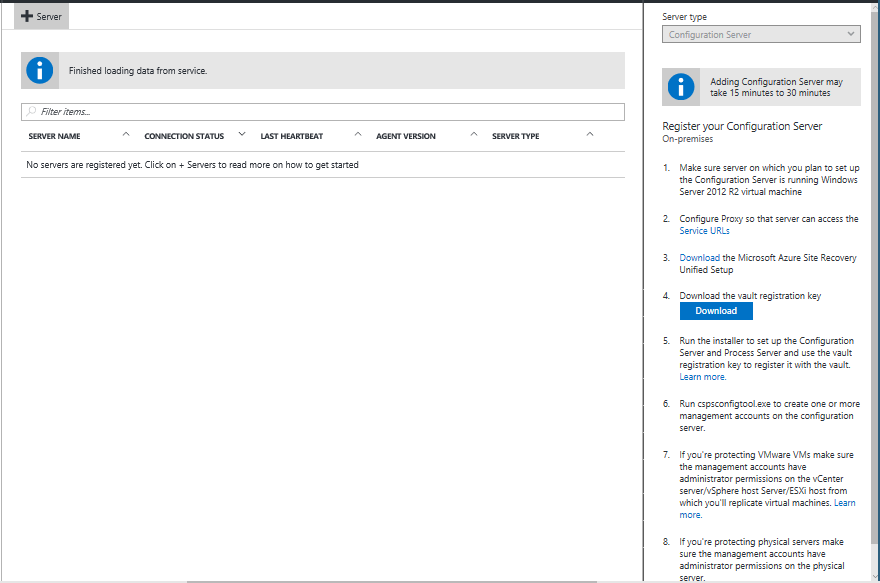
安裝和註冊伺服器
執行統一安裝的安裝檔案。
在 [開始之前] 選取 [安裝設定伺服器和處理序伺服器]。
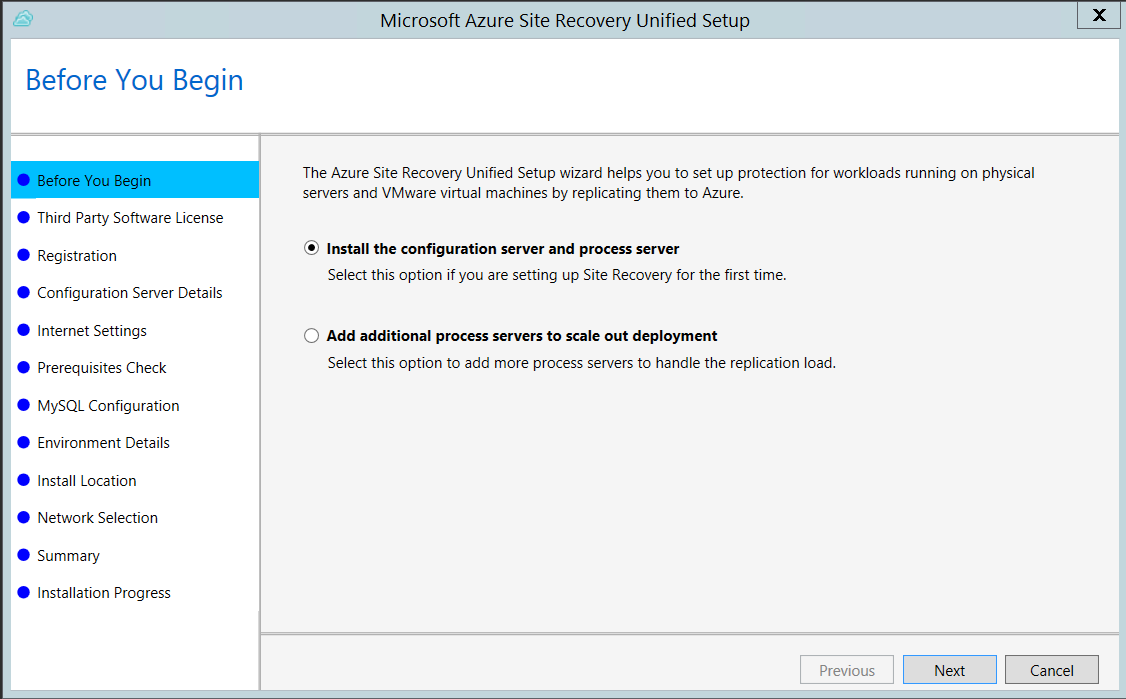
在 [協力廠商軟體授權] 中,按一下 [我接受] 來下載並安裝 MySQL。
在 [網際網路設定] 中,指定在設定伺服器上執行的 Provider 要如何透過網際網路連接到 Azure Site Recovery。 確定您已允許必要的 URL。
- 如果您想要使用電腦上目前設定的 Proxy 來連線,請選取 [使用 Proxy 伺服器連線至 Azure Site Recovery]。
- 如果您想要讓提供者直接連接,請選取 [不使用 Proxy 伺服器直接連線到 Azure Site Recovery]。
- 如果現有的 Proxy 需要驗證,或是您想要讓 Provider 使用自訂 Proxy 來連線,請選取 [以自訂 Proxy 設定連線],並指定位址、連接埠和認證。
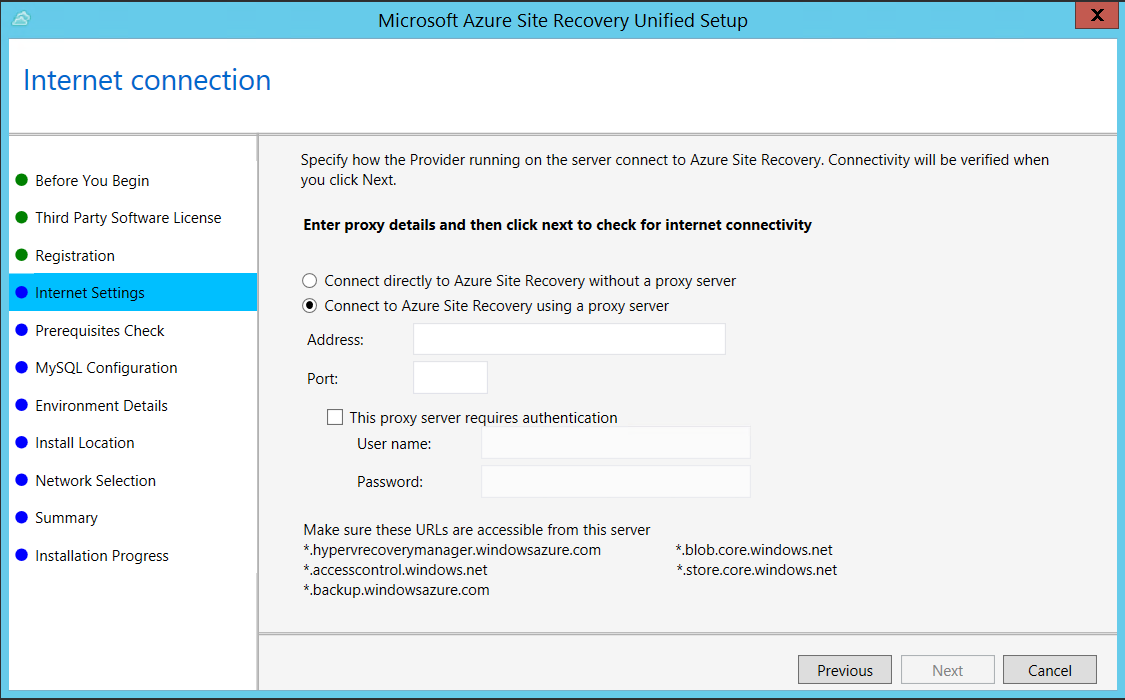
在 [必要條件檢查] 中,安裝程式會執行檢查來確定可以執行安裝。 如果出現有關「通用時間同步處理檢查」的警告,請確認系統時鐘上的時間 ([日期和時間] 設定) 與時區相同。
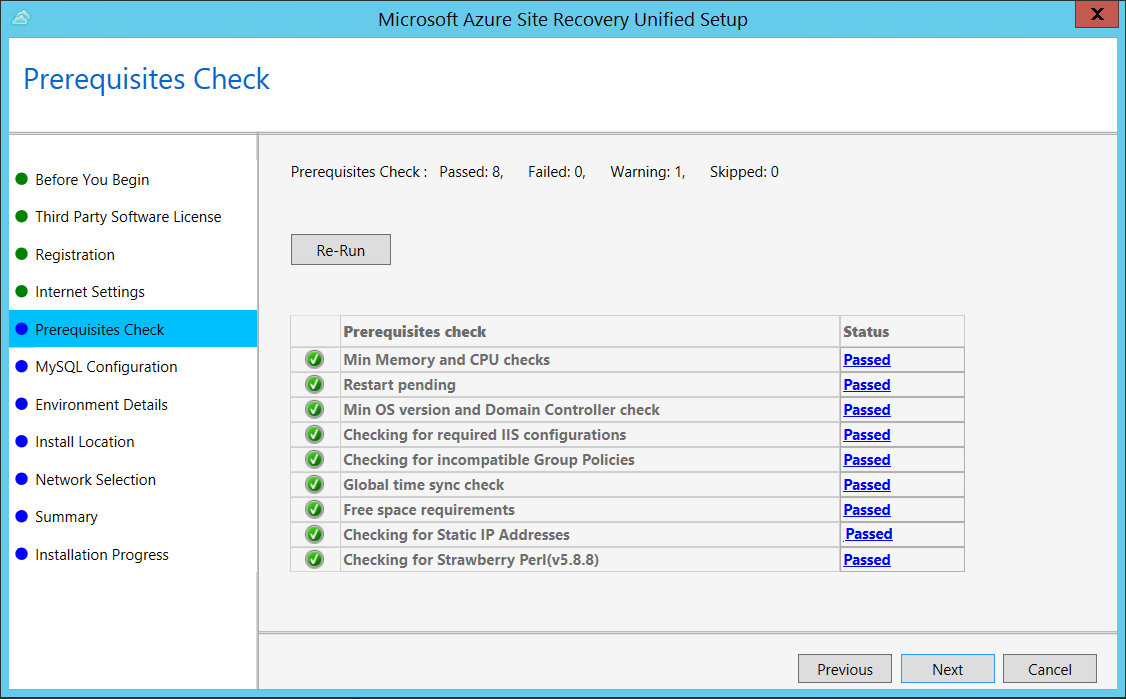
在 [MySQL 組態] 中,建立認證來登入已安裝的 MySQL 伺服器執行個體。
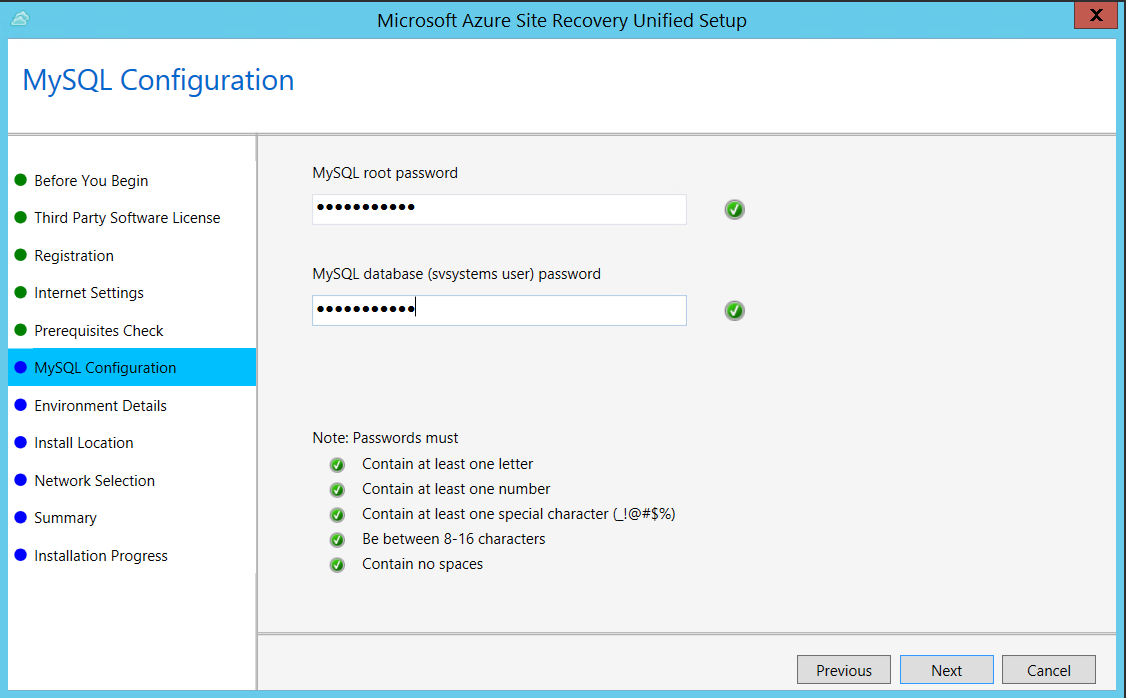
在 [環境詳細資料] 中,選取您是否要複寫 VMware VM。 如果是的話,安裝程式就會檢查是否已安裝 PowerCLI 6.0。
在 [安裝位置] 中,選取您要安裝二進位檔及儲存快取的位置。 您選取的磁碟機至少必須有 5 GB 的可用磁碟空間,但我們建議快取磁碟機至少有 600 GB 的可用空間。
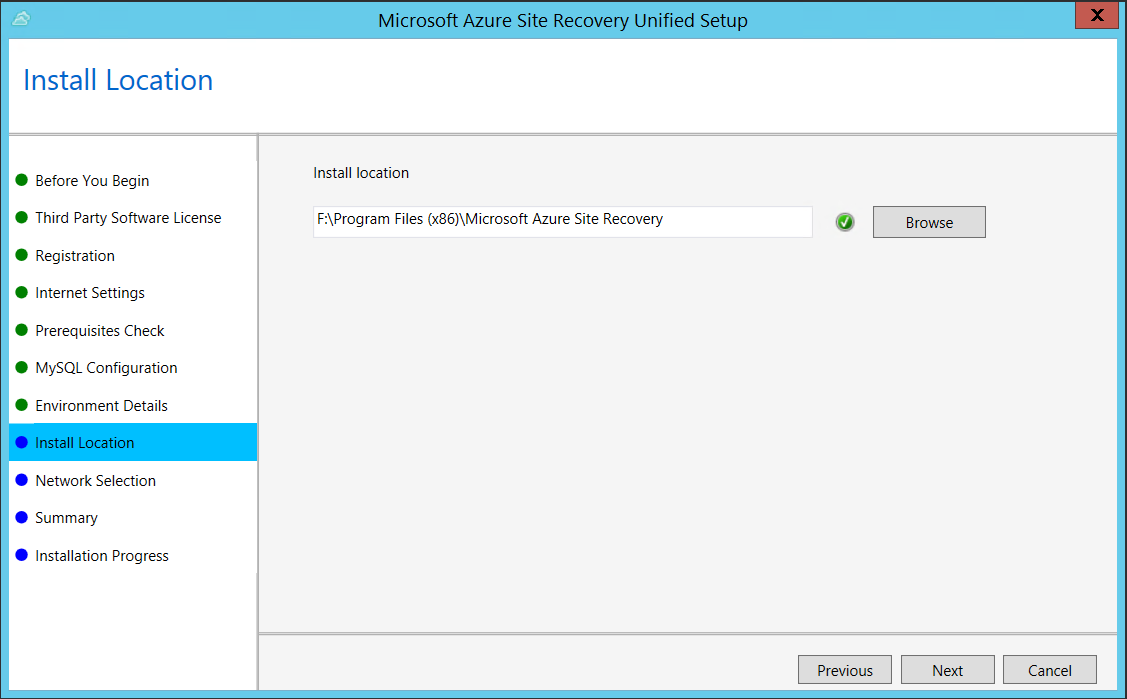
在 [選取網路] 中,先選取內建處理序伺服器用來在來源機器上進行行動服務探索及推入安裝的 NIC,然後選取設定伺服器用來與 Azure 連線的 NIC。 連接埠 9443 是用來傳送及接收複寫流量的預設連接埠,但您可以修改此連接埠號碼,以符合您的環境需求。 除了連接埠 9443 之外,我們也會開啟網頁伺服器用來協調複寫作業的連接埠 443。 請勿使用連接埠 443 來傳送或接收複寫流量。
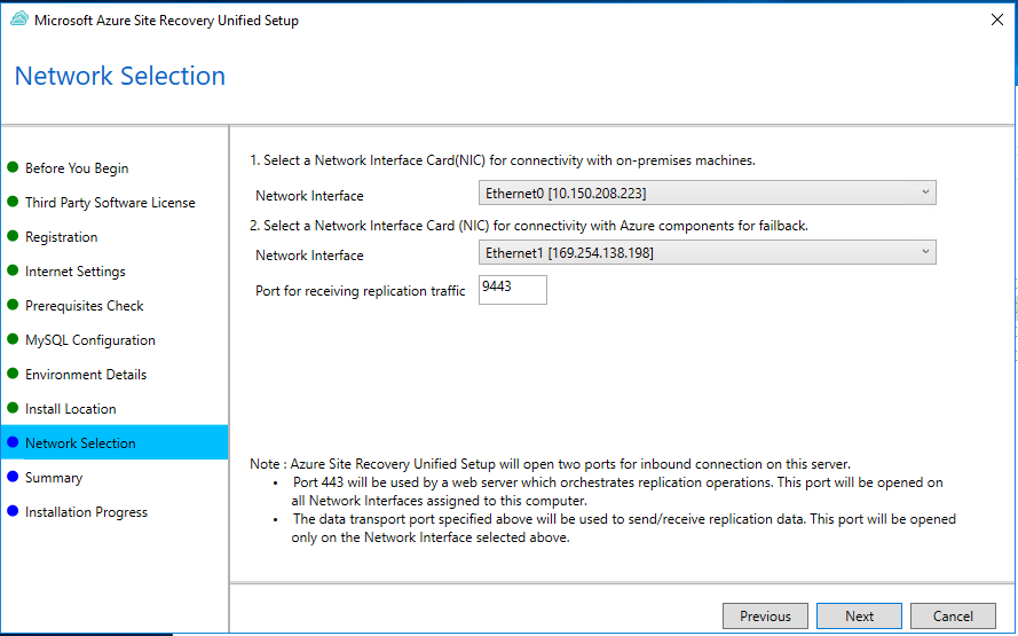
在 [摘要] 中檢閱資訊,然後按一下 [安裝]。 安裝完成時,會產生複雜密碼。 在您啟用複寫時會需要它,所以請將它複製並保存在安全的位置。
註冊完成後,伺服器會顯示在保存庫的 [設定] > 刀鋒視窗上。
從命令列安裝
執行安裝檔案,如下所示:
UnifiedSetup.exe [/ServerMode <CS/PS>] [/InstallDrive <DriveLetter>] [/MySQLCredsFilePath <MySQL credentials file path>] [/VaultCredsFilePath <Vault credentials file path>] [/EnvType <VMWare/NonVMWare>] [/PSIP <IP address to be used for data transfer] [/CSIP <IP address of CS to be registered with>] [/PassphraseFilePath <Passphrase file path>]
範例用法
MicrosoftAzureSiteRecoveryUnifiedSetup.exe /q /x:C:\Temp\Extracted
cd C:\Temp\Extracted
UNIFIEDSETUP.EXE /AcceptThirdpartyEULA /servermode "CS" /InstallLocation "D:\" /MySQLCredsFilePath "C:\Temp\MySQLCredentialsfile.txt" /VaultCredsFilePath "C:\Temp\MyVault.vaultcredentials" /EnvType "VMWare"
參數
| 參數名稱 | 類型 | 描述: | 值 |
|---|---|---|---|
| /ServerMode | 必要 | 指定應該同時安裝組態和處理序伺服器,還是只安裝處理序伺服器 | CS PS |
| /InstallLocation | 必要 | 安裝元件的資料夾 | 電腦上的任何資料夾 |
| /MySQLCredsFilePath | 必要 | 儲存 MySQL 伺服器認證的檔案路徑 | 此檔案應該具備如下所指定的格式 |
| /VaultCredsFilePath | 必要 | 保存庫認證檔的路徑 | 有效的檔案路徑 |
| /EnvType | 必要 | 您想要保護的環境類型 | VMware NonVMware |
| /PSIP | 必要 | 要用於複寫資料傳輸的 NIC IP 位址 | 任何有效的 IP 位址 |
| /CSIP | 必要 | 接聽組態伺服器的 NIC IP 位址 | 任何有效的 IP 位址 |
| /PassphraseFilePath | 必要 | 複雜密碼檔案的位置完整路徑 | 有效的檔案路徑 |
| /BypassProxy | 選擇性 | 指定組態伺服器不使用 Proxy 連接至 Azure | 若要這樣做,請從 Venu 取得此值 |
| /ProxySettingsFilePath | 選擇性 | Proxy 設定 (預設的 Proxy 需要驗證或自訂的 Proxy) | 此檔案應該具備如下所指定的格式 |
| DataTransferSecurePort | 選擇性 | 要用於複寫資料的 PSIP 上的連接埠號碼 | 有效的連接埠號碼 (預設值是 9433) |
| /SkipSpaceCheck | 選擇性 | 略過快取磁碟的空間檢查 | |
| /AcceptThirdpartyEULA | 必要 | 旗標表示接受協力廠商使用者授權合約 | |
| /ShowThirdpartyEULA | 選擇性 | 顯示協力廠商使用者授權合約。 如果提供作為輸入,則會忽略所有其他參數 |
建立 MYSQLCredsFilePath 的檔案輸入
MySQLCredsFilePath 參數使用檔案作為輸入。 使用下列格式建立檔案,並將它以輸入 MySQLCredsFilePath 參數傳遞。
[MySQLCredentials]
MySQLRootPassword = "Password"
MySQLUserPassword = "Password"
建立 ProxySettingsFilePath 的檔案輸入
ProxySettingsFilePath 參數使用檔案做為輸入。 使用下列格式建立檔案,並將它以輸入 ProxySettingsFilePath 參數傳遞。
[ProxySettings]
ProxyAuthentication = "Yes/No"
Proxy IP = "IP Address"
ProxyPort = "Port"
ProxyUserName="UserName"
ProxyPassword="Password"
修改 Proxy 設定
您可以修改組態伺服器機器的 proxy 組態,如下所示:
登入組態伺服器。
使用桌面上的捷徑啟動 cspsconfigtool.exe。
按一下 [保存庫註冊] 索引標籤。
從入口網站下載新的保存庫註冊檔案,並提供給工具作為輸入。
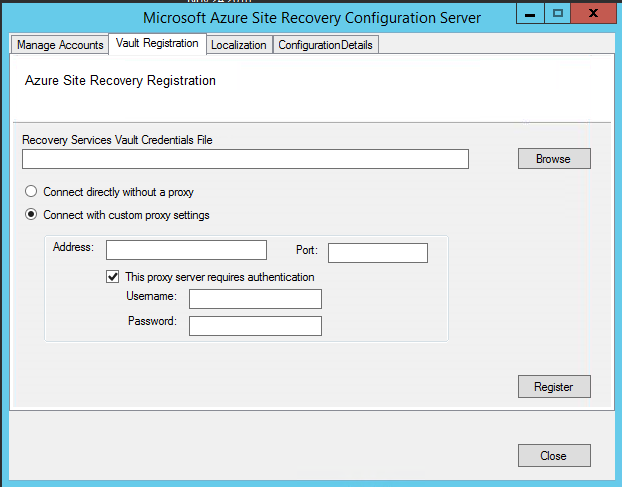
提供新的 Proxy 詳細資料,然後按一下 [註冊] 按鈕。
開啟系統管理 PowerShell 命令視窗。
執行以下命令:
$Pwd = ConvertTo-SecureString -String MyProxyUserPassword Set-OBMachineSetting -ProxyServer http://myproxyserver.domain.com -ProxyPort PortNumber –ProxyUserName domain\username -ProxyPassword $Pwd net stop obengine net start obengine警告
如果您有連結至此組態伺服器的其他處理序伺服器,必須在部署中修正所有相應放大處理序伺服器上的 Proxy 設定。
使用相同保存庫註冊組態伺服器
登入您的組態伺服器。
使用桌面上的捷徑啟動 cspsconfigtool.exe。
按一下 [保存庫註冊] 索引標籤。
從入口網站下載新的註冊檔案,並提供給工具作為輸入。
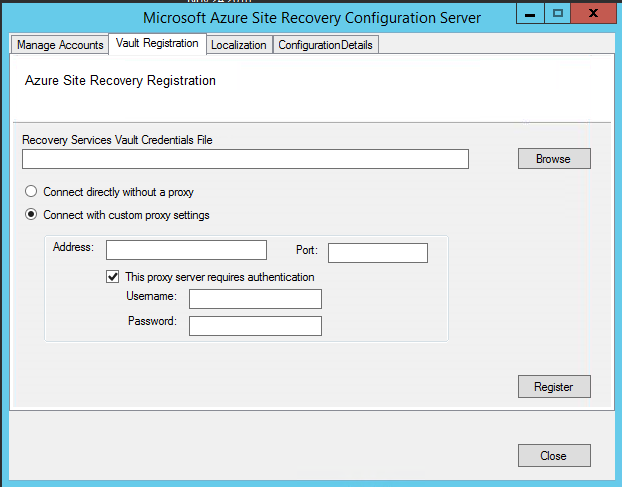
提供 Proxy 伺服器詳細資料,然後按一下 [註冊] 按鈕。
開啟系統管理 PowerShell 命令視窗。
執行下列命令
$Pwd = ConvertTo-SecureString -String MyProxyUserPassword Set-OBMachineSetting -ProxyServer http://myproxyserver.domain.com -ProxyPort PortNumber –ProxyUserName domain\username -ProxyPassword $Pwd net stop obengine net start obengine警告
如果您有多個處理序伺服器,必須將它們重新註冊。
向不同保存庫註冊組態伺服器
警告
下列步驟會解除組態伺服器和目前保存庫之間的關聯,且組態伺服器底下所有受保護虛擬機器的複寫都會遭到停止。
登入組態伺服器
從系統管理命令提示字元中,執行命令:
reg delete HKLM\Software\Microsoft\Azure Site Recovery\Registration net stop dra使用桌面上的捷徑啟動 cspsconfigtool.exe。
按一下 [保存庫註冊] 索引標籤。
從入口網站下載新的註冊檔案,並提供給工具作為輸入。
提供 Proxy 伺服器詳細資料,然後按一下 [註冊] 按鈕。
開啟系統管理 PowerShell 命令視窗。
執行下列命令
$pwd = ConvertTo-SecureString -String MyProxyUserPassword Set-OBMachineSetting -ProxyServer http://myproxyserver.domain.com -ProxyPort PortNumber –ProxyUserName domain\username -ProxyPassword $pwd net stop obengine net start obengine
升級組態伺服器
執行更新彙總來更新組態伺服器。 更新最多可以套用到 N-4 版本。 例如:
- 如果您執行 9.7、9.8、9.9 或 9.10 - 您可以直接升級至 9.11。
- 如果您執行 9.6 或更早版本,而且需要升級至 9.11 版,您必須先升級到 9.7 版, 版本 9.7。
用來升級至組態伺服器所有版本的更新彙總連結,可以在 wiki 更新頁面取得。
升級伺服器,如下所示:
- 將更新安裝程式檔案下載到組態伺服器上。
- 按兩下以執行安裝程式。
- 安裝程式會偵測機器上執行的目前版本。
- 按一下 [確定] 以確認,並執行升級。
將設定伺服器刪除或取消註冊
警告
在開始解除委任組態伺服器之前,請確認下列事項。
從 Azure 入口網站刪除組態伺服器
- 在 Azure 入口網站中,從 [保存庫] 功能表瀏覽至 [Site Recovery 基礎結構]>[組態伺服器]。
- 按一下您需要解除委任的組態伺服器。
- 在組態伺服器的詳細資料頁面上,按一下 [刪除] 按鈕。
- 按一下 [是] 以確認刪除伺服器。
將組態伺服器軟體和其相依性解除安裝
提示
如果您打算再次搭配 Azure Site Recovery 來重複使用組態伺服器,您可以直接跳至步驟 4
- 以系統管理員身分登入組態伺服器。
- 開啟 [控制台] > [程式] > [解除安裝程式]
- 依下列順序將程式解除安裝:
- Microsoft Azure 復原服務代理程式
- Microsoft Azure Site Recovery Mobility Service/主要目標伺服器
- Microsoft Azure Site Recovery Provider
- Microsoft Azure Site Recovery 設定伺服器/處理序伺服器
- Microsoft Azure Site Recovery 設定伺服器相依性
- MySQL Server 5.7
- 從系統管理命令提示字元中,執行下列命令。
reg delete HKLM\Software\Microsoft\Azure Site Recovery\Registration
將組態伺服器刪除或取消註冊 (PowerShell)
使用命令登入您的 Azure 帳戶
Connect-AzAccount –UseDeviceAuthentication選取保存庫所在的訂用帳戶
Get-AzSubscription –SubscriptionName <your subscription name> | Select–AzSubscription現在設定保存庫內容
$vault = Get–AzRecoveryServicesVault –Name <name of your vault> Set-AzRecoveryServicesAsrVaultContext –Vault $vault選取組態伺服器
$Fabric = Get–AzRecoveryServicesAsrFabric –FriendlyName <name of your configuration server>刪除組態伺服器
Remove–AzRecoveryServicesAsrFabric –Fabric $Fabric –Force
注意
Remove-AzRecoveryServicesAsrFabric 中的 -Force 選項可用來強制移除/刪除組態伺服器。
更新 TLS/SSL 憑證
設定伺服器有內建的 Web 伺服器,可協調它所連線的行動服務、處理伺服器和主要目標伺服器的活動。 Web 伺服器使用 TLS/SSL 憑證來驗證用戶端。 憑證會在三年後到期,且可隨時更新。
檢查到期日
針對在 2016 年 5 月之前部署的設定伺服器,憑證到期設定為一年。 如果您有即將到期的憑證,會發生以下狀況:
- 當到期日是兩個月或少於兩個月時,服務會開始在入口網站傳送通知,以及透過電子郵件傳送通知 (如果您已訂閱 Azure Site Recovery 通知)。
- 通知橫幅會出現在保存庫資源頁面上。 按一下橫幅可取得詳細資料。
- 如果您看到 [立即升級] 按鈕,表示您的環境中有些元件尚未升級至 9.4.xxxx.x 或更新版本。 更新憑證之前請先升級元件。 您不能在舊版上更新。
更新憑證
- 在保存庫中,開啟 [Site Recovery 基礎結構]>[設定伺服器],然後按一下所需的設定伺服器。
- 到期日顯示在 [設定伺服器健康情況] 下
- 按一下 [更新憑證]。
常見問題
安裝失敗
| 範例錯誤訊息 | 建議的動作 |
|---|---|
| ERROR 無法載入帳戶。 錯誤︰System.IO.IOException︰無法在安裝和註冊 CS 伺服器時從傳輸連線讀取資料。 | 確定電腦上已啟用 TLS 1.0。 |
註冊失敗
檢閱 %ProgramData%\ASRLogs 資料夾中的記錄,即可進行註冊失敗的偵錯。
| 範例錯誤訊息 | 建議的動作 |
|---|---|
| 09:20:06:InnerException.Type: SrsRestApiClientLib.AcsException,InnerException。 訊息︰ACS50008:SAML 權杖無效。 追蹤識別碼︰1921ea5b-4723-4be7-8087-a75d3f9e1072 相互關聯識別碼︰62fea7e6-2197-4be4-a2c0-71ceb7aa2d97> 時間戳記︰2016-12-12 14:50:08Z |
請確保系統時鐘上的時間與本地時間的偏差未超過 15 分鐘。 重新執行安裝程式以完成註冊。 |
| 09:35:27:嘗試取得所選憑證的所有災害復原保存庫時發生 DRRegistrationException:擲回 Exception.Type:Microsoft.DisasterRecovery.Registration.DRRegistrationException,Exception.Message:ACS50008:SAML 權杖無效。 追蹤識別碼︰e5ad1af1-2d39-4970-8eef-096e325c9950 相互關聯識別碼︰abe9deb8-3e64-464d-8375-36db9816427a 時間戳記︰2016-05-19 01:35:39Z |
請確保系統時鐘上的時間與本地時間的偏差未超過 15 分鐘。 重新執行安裝程式以完成註冊。 |
| 06:28:45︰無法建立憑證 06:28:45:安裝程式無法繼續。 無法建立驗證 Site Recovery 所需的憑證。 重新執行安裝程式 |
確定您是以本機系統管理員身分執行安裝程式。 |
下一步
檢閱教學課程,了解如何設定實體伺服器至 Azure 的災害復原。